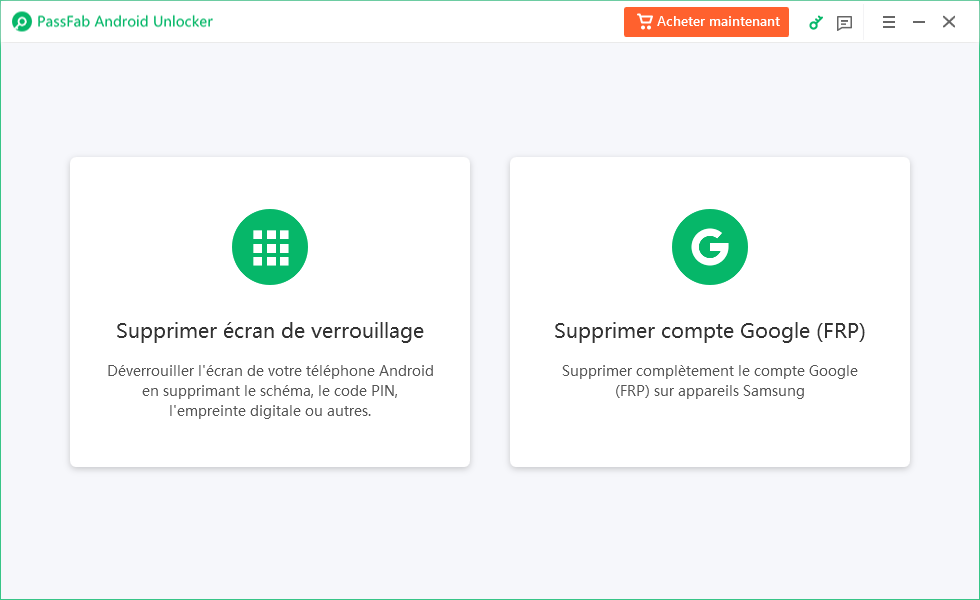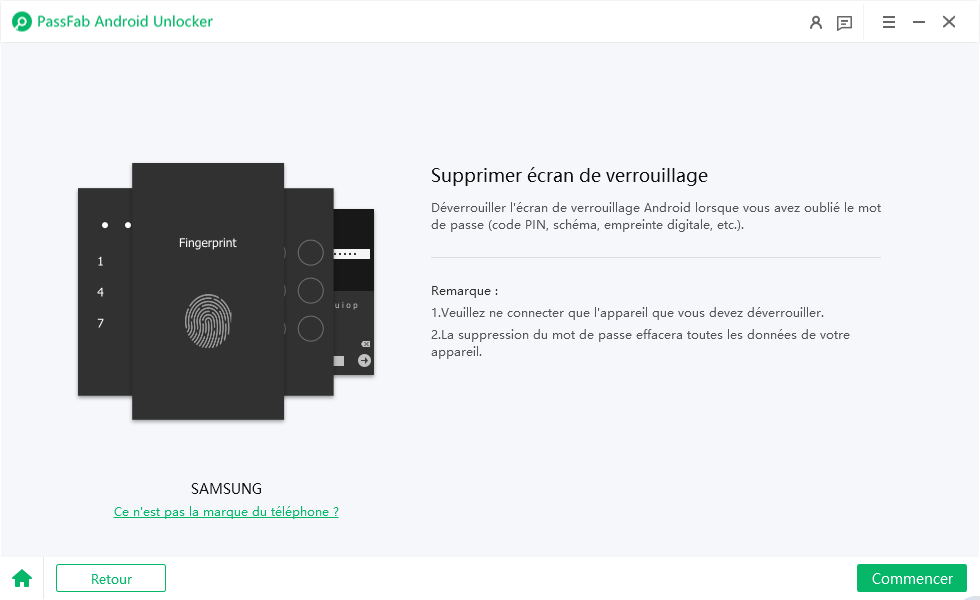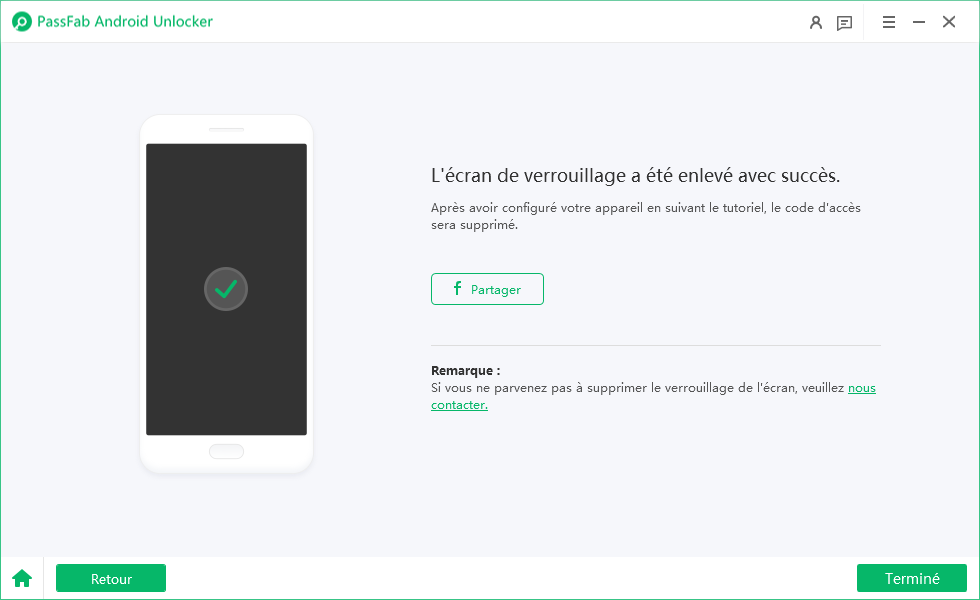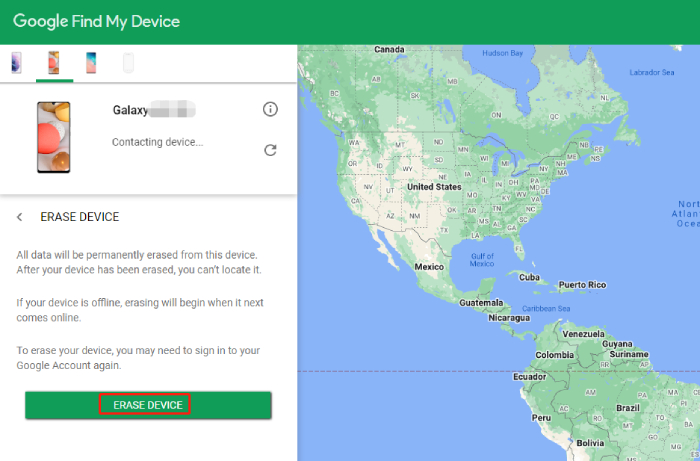J'ai changé le mot de passe de mon téléphone Samsung hier, mais le mot de passe ne fonctionne pas maintenant. Je crois que j'ai oublié mon mot de passe. Je voulais effectuer une réinitialisation d'usine, mais quand j'ai essayé de l'éteindre, il m'a demandé d'entrer un mot de passe pour éteindre le téléphone. Comment puis-je éteindre sans déverrouiller? "
Est courant pour les utilisateurs de smartphones d'oublier leur nouveau mot de passe récemment modifié et d'être verrouillé à l'extérieur du téléphone Samsung. Dans ce cas, votre première idée pourrait être d'effectuer une réinitialisation d'usine pour supprimer le verrouillage d'écran. Cependant, il s'avère que sans mot de passe, vous ne pouvez même pas éteindre votre téléphone. Cela est dû au fait que les téléphones Android demandent un mot de passe avant d'éteindre Android. Si vous vous trouvez dans un tel dilemme, voici quelques moyens réalisables pour vous aider à vous en sortir. Continuez à lire pour apprendre à éteindre votre téléphone/tablette Samsung sans mot de passe..
Méthode 1: utilisez PassFab Android Unlock pour désactiver Samsung sans mot de passehot
Méthode 2: Réinitialisation matérielle, désactivation forcée de Samsung sans mot de passe
Méthode 3: Fermez Samsung via votre compte Samsung sans mot de passe
Méthode 4: Fermez le téléphone Samsung via votre compte Google sans mot de passe
Méthode 1: utilisez PassFab Android Unlock pour désactiver Samsung sans mot de passehot
PassFab Android Unlocker est la solution la plus simple lorsque vous ne pouvez pas éteindre Samsung sans mot de passe, code PIN ou mode. Vous permet de supprimer tout type de verrouillage d'écran de téléphone, des mots de passe, des codes PIN et des modes aux verrous faciaux et d'empreintes digitales. Avec cet outil professionnel de suppression de mot de passe, fermer Samsung sans mot de passe devrait être un jeu d'enfant. Tout ce que vous devez faire est de connecter votre téléphone à votre ordinateur et de suivre les instructions données sur la page d'accueil de PassFab Android Unlocker
Voyons comment éteindre le téléphone sans mot de passe en quelques clics.
Vous devez tout d’abord installer et ouvrir PassFab Android Unlocker et sélectionner 《Supprimer le verrouillage de l'écran》. En fonction de la version de votre système, l’interface se présentera comme ça.

Une boîte de dialogue s’affichera vous avertissant de la suppression définitive de vos données sur la tablette. Si vous êtes sûrs de vouloir continuer, cliquez sur ‘’Oui’’.

L’interface changera, et vous pourrez observer la progression de suppression de vos données. Tachez de ne surtout pas déconnecter votre téléphone et d’avoir une connexion Wifi stable, très important.
Après quelques instants, dès que la suppression de données est terminée, s’affichera à l’écran un message vous indiquant que votre système de verrouillage a été supprimé. Il a donc totalement disparu.

Voilà votre tablette Samsung réinitialisée et remise à neuf, vous pouvez le rallumer, et la configurer à votre guise. Elle est désormais en état d’usine et peut être donnée, vendue ou même reconfigurer différemment. Tout dépend de ce que vous souhaitez en faire.
Vous pouvez également consulter ce tutoriel vidéo sur la façon de récupérer le mot de passe en utilisant PassFab Android Unlock.
Méthode 2: Réinitialisation matérielle, désactivation forcée de Samsung sans mot de passe
Avant de réinitialiser votre Samsung en usine, vous devez l'éteindre complètement. Cependant, une fois que le mot de passe de l'écran de verrouillage est défini, le téléphone Samsung ou la tablette Samsung ne s'éteindra pas sans mot de passe. Cette section vous aidera si vous essayez d'éteindre l'appareil Samsung pour une réinitialisation d'usine parce que vous avez oublié votre mot de passe ou votre code PIN.
Vous apprendrez comment forcer la fermeture de Samsung sans mot de passe. Par la suite, vous pouvez procéder à une réinitialisation matérielle pour supprimer le verrou à mot de passe oublié. Voici ce que vous pouvez faire.
- Tout d'abord, laissez la batterie de votre téléphone complètement épuisée.
- Rebranchez l'appareil et laissez-le recharger pendant 10 à 15 minutes.
- Une fois que votre téléphone vibre, relâchez les deux boutons et maintenez le bouton de volume enfoncé. Cela forcera votre appareil à démarrer en mode de récupération.
- Sélectionnez l'option Effacer les données/Récupérer les paramètres d'usine dans le menu en utilisant le bouton de réduction du volume. Appuyez sur le bouton d'alimentation pour exécuter cette option.
Sélectionnez Réinitialiser les données d'usine pour confirmation. Une fois le processus de réinitialisation terminé, choisissez de redémarrer le système immédiatement. Une fois que votre téléphone a atteint les paramètres d'usine d'origine, vous pouvez y accéder sans réinitialiser le mot de passe.

Remarque: Si la restauration des paramètres d'usine n'est pas votre objectif, une fois que vous êtes entré en mode de récupération, utilisez le bouton de réduction du volume pour mettre en évidence la mise hors tension, puis appuyez sur le bouton d'alimentation pour le sélectionner. Votre téléphone s'arrêtera immédiatement.
Méthode 3: Fermez Samsung via votre compte Samsung sans mot de passe
Samsung est une marque très conviviale et leur service Web Find My Mobile est une aubaine pour leurs utilisateurs. Si vous avez créé et connecté votre compte Samsung à partir de votre téléphone Samsung, vous pouvez déverrouiller votre téléphone sans mot de passe. Après avoir déverrouillé votre téléphone, vous pouvez l'éteindre facilement comme d'habitude. En outre, vous pouvez supprimer le mot de passe et en définir un nouveau à votre convenance.
Voici les étapes à suivre pour éteindre un téléphone Samsung sans pin/mot de passe via Samsung Find My Mobile.
- À partir de n'importe quel ordinateur ou appareil mobile disponible, accédez au site Web Find My Mobile
- Cliquez sur le bouton Connexion et entrez les identifiants de connexion de votre compte Samsung, grâce auxquels vous pourrez vous connecter à votre téléphone Samsung verrouillé. Assurez-vous que votre téléphone Samsung verrouillé a une connexion Internet ouverte.
Après vous être connecté avec succès au site Web Trouver mon téléphone, vous trouverez le nom du téléphone Samsung verrouillé et l'icône opérationnelle sur le côté droit. Appuyez sur l'icône Déverrouiller pour déverrouiller l'écran du téléphone.

Cliquez à nouveau sur Déverrouiller, après quoi vous devrez peut-être saisir le mot de passe de votre compte Samsung pour vérification.

Attendez un peu, votre mot de passe ou code PIN de l'écran de verrouillage sera supprimé et votre téléphone Samsung redémarrera automatiquement.

Vous pouvez maintenant éteindre votre téléphone sans mot de passe en maintenant enfoncés les boutons Power and Volume Baisse et en cliquant sur Arrêter simultanément.
Méthode 4: Fermez le téléphone Samsung via votre compte Google sans mot de passe
Y a beaucoup d'utilisateurs de Samsung qui ne créent pas de compte Samsung parce qu'ils accèdent aux services via un compte Google. Si votre appareil verrouillé est lié à un compte Google, vous pouvez effacer les données et les paramètres de votre téléphone à distance sans mot de passe. Par la suite, vous pouvez le configurer à nouveau et éteindre votre téléphone sans mot de passe.
Vous pouvez considérer cela comme une alternative à Samsung Find My Mobile, mais cette méthode perd vos données de téléphone. Voici les étapes pour éteindre votre téléphone sans le déverrouiller via votre compte Google.
- Visitez le site Web de Google Find My Device , Connectez-vous au compte Google associé à votre téléphone Samsung. Assurez-vous que votre téléphone Samsung verrouillé a une connexion Internet ouverte.
- Find your device dans la liste. Assurez-vous que votre Galaxy A 10 est allumé afin que vous puissiez le localiser. Après une connexion réussie, cliquez sur l'option Effacer l'appareil.
Après une connexion réussie, cliquez sur l'option Effacer l'appareil.

Lorsque vous voyez le message d'avertissement, cliquez sur le bouton Effacer l'appareil pour continuer.

- À des fins de vérification, il peut vous être demandé d'entrer le mot de passe de votre compte Google. Après cela, vous devrez configurer votre téléphone à partir de zéro et éteindre votre téléphone comme d'habitude.
Réflexions finales
Lorsque vous oubliez le mot de passe de votre téléphone, vous ne pouvez pas le désactiver, il n'y a rien à paniquer. Nous avons énoncé 4 façons légitimes de faire lorsque votre téléphone demande un mot de passe avant d'éteindre votre téléphone Android. Parmi ces méthodes sur la façon de fermer Samsung sans mot de passe, nous recommandons PassFab Android Unlocker. C'est l'outil le plus simple pour déverrouiller votre téléphone verrouillé et l'éteindre en quelques clics.